Googleは、ハングアウトチャットサービスに代わる企業向けの代替手段として、2017年にMeetサービスを開始しました。当初は、ビジネスアカウントでのみ利用可能になりました。その後、封鎖中にGoogleアカウントを持っているすべての人に無料でリリースされました。
誰にでもリリースされましたが、内蔵の画面録画機能はそうではありませんでした。 Googleがビジネスアカウントに提供するプレミアムサービスであるGoogleWorkspaceアカウントでのみ引き続きご利用いただけます。
下記のGoogleミートレコーダーは、バリアなしでミーティングセッションをキャプチャするのに役立つサードパーティのツールです。主催者の許可なしに、内部および外部の音声を使用して会議セッションをキャプチャできます。
会議を記録するために主催者の許可は必要ありませんが、これらの記録は著作権侵害の申し立てやプライバシー侵害の対象となる可能性があることに注意してください。
このリストを作成するために検討したいくつかの要因は次のとおりです。
- ユーザーエクスペリエンス
- 使いやすさ
- 価格設定ポリシー
- カスタマーサポートと
- G2、Capterra、Crozdeskなどの信頼できるレビュープラットフォームからの製品評価とレビュー。
では、スクリーンレコーダーを見てみましょう!
OBS(オープンブロードキャスターソフトウェア)
Open Broadcaster Software(OBS)は、基本的にライブストリーミングツールであり、画面録画オプションも付属しています。このツールは完全に無料で、多くの追加機能が付属しています。オンライン会議の記録とは別に、ビデオの編集にも使用できます。 Windows、Mac OS、Linuxバージョンの3つのバージョンでダウンロードできます。
OBSの主な機能
- マルチスクリーン録画
- 組み込みのビデオエディタ
- 無制限のビデオ録画
- 内部オーディオと外部オーディオの両方を録音する
- スクリーンキャプチャ
- YouTubeのアップロード
- 録音のモバイルアクセス
互換性
すべての主要なプラットフォームと互換性があります
- Windows Vista、7以降、
- Mac OS10.13+および
- Linux
価格
完全に無料です。
レビュー
- G2評価:4.6(77件のレビュー)
- Capterra評価:4.6(631件のレビュー)
短所
- 設定には手間がかかります
- 学習曲線が必要です
- システムが過負荷になる場合があります
- クラウドストレージなし
QuickTimeプレーヤー
QuickTimeプレーヤーはMacデバイスにネイティブです。基本的には、スクリーンレコーダーを兼ねるビデオプレーヤーです。ビデオの再生や画面の録画の他に、内蔵のビデオエディタでビデオを編集するのにも役立ちます。
Appleデバイスをお持ちの場合、QuickTimeは完全に無料で使用できます。ただし、オンライン会議を録音するこのソフトウェアには1つの大きな欠点があります。それは、外部オーディオしか録音できないことです。ただし、(イヤホンを使用せずに)スピーカーで会議を録音することで、この問題を克服できます。
QuickTimeの主な機能
- 画面録画
- スクリーンキャプチャ
- ビデオ編集
- マルチデバイスの移植性
互換性
Mac、iPhone、iPad、iPod(タッチスクリーン)のすべてのAppleデバイスと互換性があります。
価格
完全に無料です。
短所
- 内部オーディオを録音できません
- クラウドストレージなし
Vmaker
Vmakerは、市場で入手可能な最も手頃で効率的なスクリーンレコーダーの1つです。これは、ビデオを無料で録画、編集、および共有できるためです。
透かしは追加されておらず、内部オーディオと外部オーディオの両方を録音できます。
すべての録音をクラウドに保存できるため、リンクだけで録音を共有するのが非常に簡単になります。
Vmakerの主なハイライトは、録音と編集の機能は別として、会議を生涯無料で録音できるLiteプランです。
読む:許可なくGoogleMeetを録音する方法
Vmakerの主な機能
無料機能
- 画面とWebカメラの記録
- 内蔵のビデオエディタ
- 320pの解像度の記録
- 内部オーディオと外部オーディオの両方を録音する
- 無制限の録音数
- クラウドストレージ
- 透かしのない録音
- 使いやすいUI
有料機能
- 4KHD録画
- 画面の注釈
- プロのビデオ編集機能
- レコーディングスケジューラ
- カスタム記録の寸法
- フィルター
- フレーム
- 音楽を追加
- 字幕を追加
- 写真を追加
互換性
次の2つの形式でダウンロードできます。
- Chrome拡張機能と
- MacOSバージョン
価格
- ライトプラン:$ 0、
- スタータープラン:月額7ドルまたは年額84ドル
- チームプラン:月額$10または年額$120
レビュー
- G2評価:4.7(20件のレビュー)
- Capterra評価:4.5(27件のレビュー)
- クロズデスクスコア:90/100
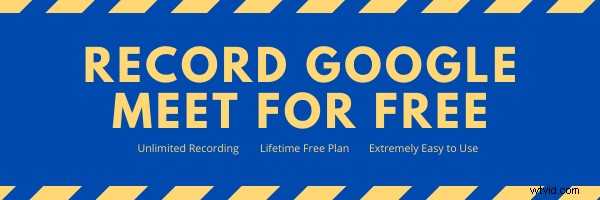
Screencast-O-Matic
Screencast-O-Maticは、録音、作成、編集、共有を簡単に行える、使いやすく手頃なツールです。 Windows、Chromebook、Mac、iPhone、iPadで使用できます。 GIFクリエーター、グリーンスクリーン録画、字幕などのいくつかのクールな機能が付属しています。このツールには、最大30トラックのビデオを録画できる無料プランも付属しています。
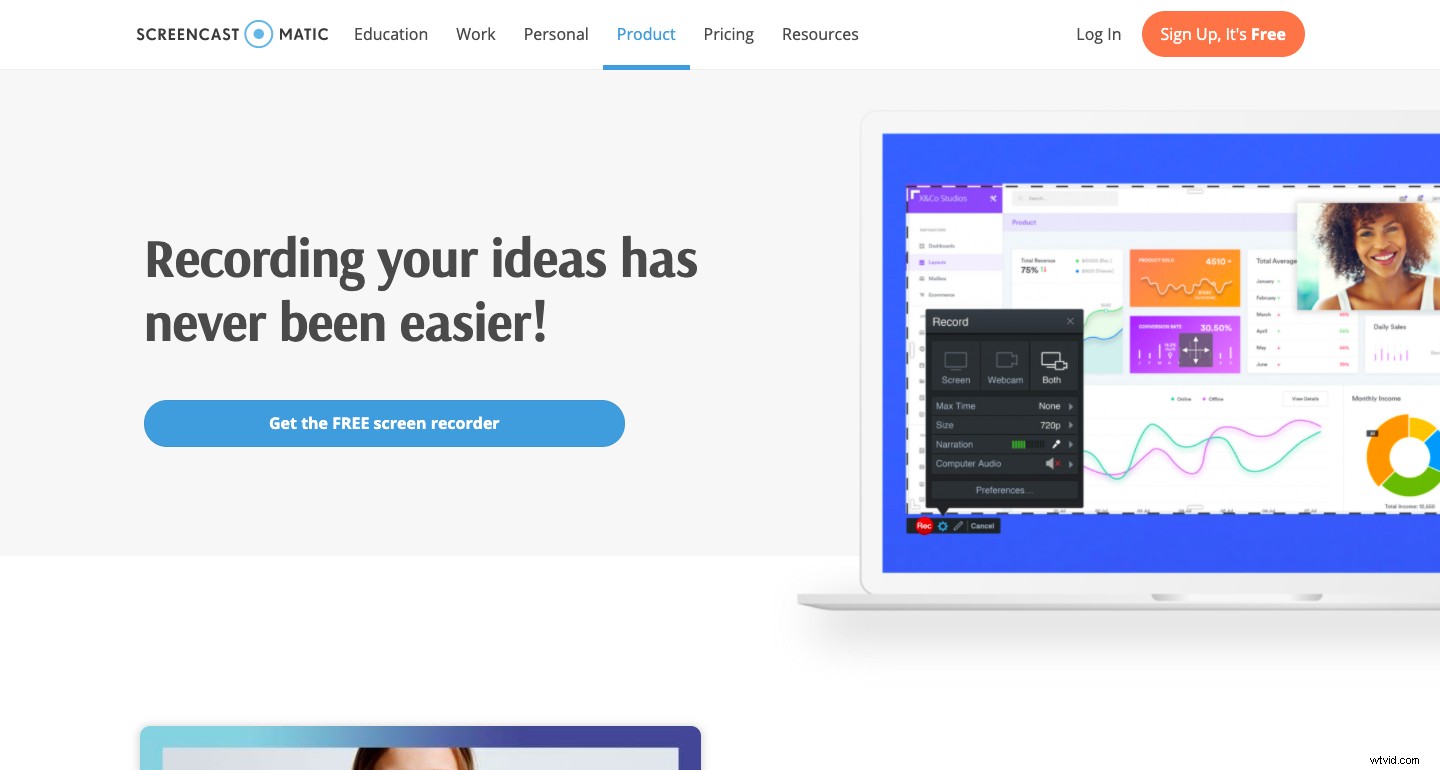
Screencast-O-Maticの主な機能
- 画面とウェブカメラの記録
- スクリーンキャプチャ
- キャプション
- 録画中にズームイン
- リンク可能なメモ
- オーディオトラック
- 内蔵のビデオエディタ
- コンテンツホスティング
互換性
Windows PC、Mac、Chromebookで動作します。
価格
- 無料プラン:$ 0
- デラックスプラン:月額$ 4(年払い)
- プレミアプラン:月額$ 5.75(年払い)
- ビジネスプラン:ユーザーあたり月額5ドル(年払い)
Screencastify
他のスクリーンレコーダー(Vmakerを除く)とは異なり、ScreencastifyはChrome拡張機能です。 Chromeブラウザ内から動画を録画、編集、共有できます。 Screencastifyの無料バージョンでは、ビデオごとに最大5分かかります。プレミアムバージョンには無制限の録音制限があります。録音が終了したら、ファイルをGoogleドライブに保存するか、MP4、GIF、またはMP3形式でダウンロードできます。
Screencastifyの主な機能
- コミュニケーション管理
- ビデオ編集
- ファイル共有
- チャーン管理
- YouTubeのアップロードと
- 画面の注釈
互換性
Chrome拡張機能であるため、Chromeブラウザからすべてのパソコンデバイスで使用できます。
価格
- 記録:無料($ 0);無制限(年間49ドル)
- 編集:無料プラン($ 0);無制限プラン(年間49ドル)
- 共有:無料プラン($ 0);無制限プラン(年間99ドル)
織機
Loomは、職場のコミュニケーション用に特別に設計された画面記録アプリですが、これを使用してGoogleの会議を記録することもできます。ビデオの録画、編集、共有を簡単に行うことができます。 Loomの最も優れた点の1つは、レコーディングにコメントを付けたりメモをとったりできることです。これにより、レコーディング全体を見なくても、目的のセクションにすばやくジャンプできます。
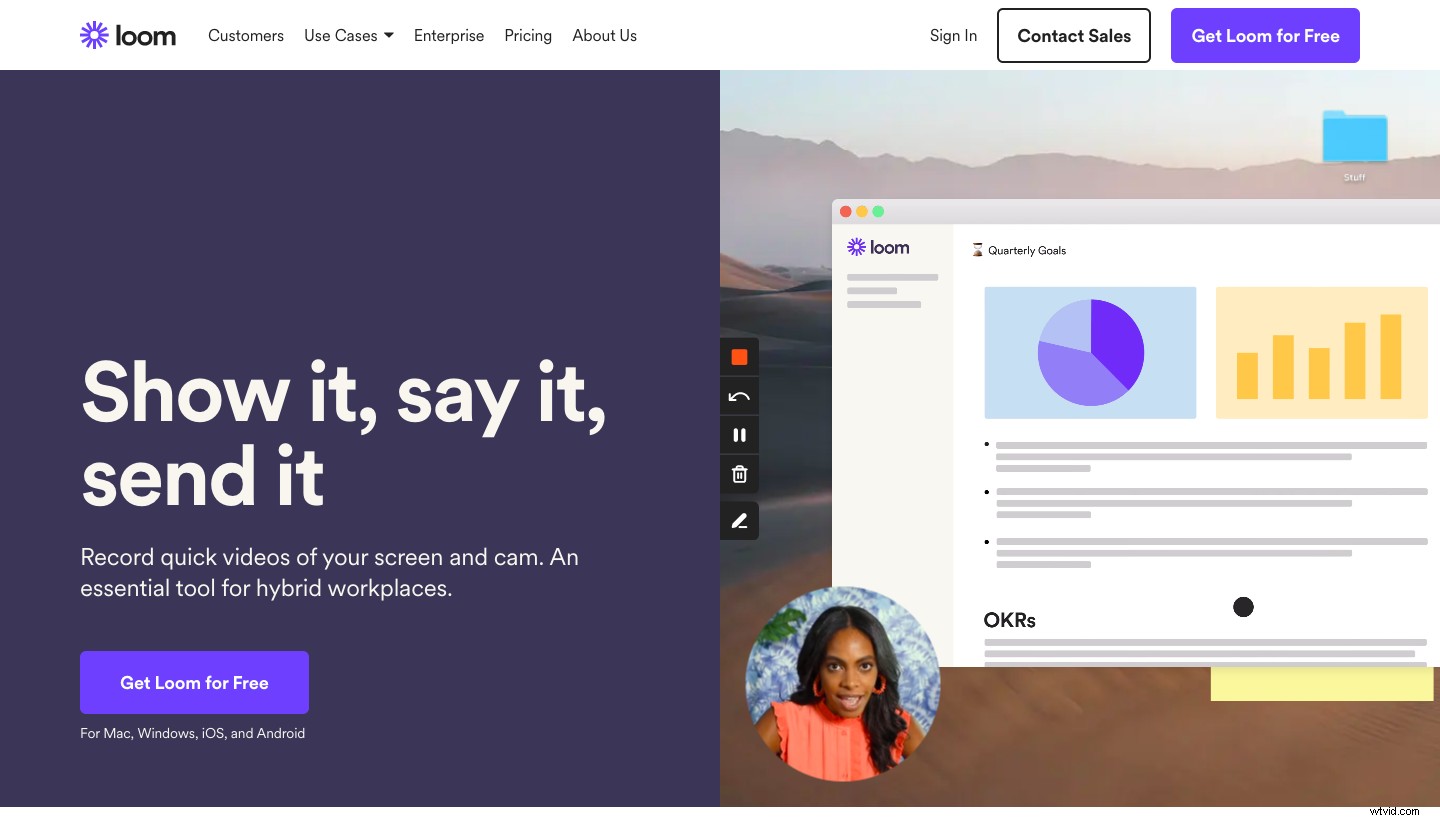
Loomの主な機能
- 組み込みのビデオエディタ
- カスタマイズ可能なブランディング
- 画面の注釈、
- 音声からテキストへの分析
- リアルタイムチャット
- さまざまなコラボレーションツール
- ストックメディアライブラリへのアクセスと
- YouTubeに直接アップロード可能
互換性
次の3つの形式でダウンロードできます。
- デスクトップアプリとして
- Chrome拡張機能として
- モバイルアプリケーションとして。
価格
- スタータープラン:無料
- ビジネスプラン:月額8ドル(年間)および
- エンタープライズプラン。
レビュー
- G2評価:4.5(182件のレビュー)
- Capterra評価:4.6(189レビュー)
短所
- 無料プランには5分の録画制限があります
Bandicam
Bandicam Screen Recorderは、PC用の画面記録ツールです。このツールには、リアルタイム描画、Webカメラオーバーレイ、オーディオ/音声録音、マウスクリック効果などの編集機能が含まれています。このツールを使用すると、会議に参加した後、指定した時間に自動的に開始するように記録をスケジュールできます。このツールはWindowsでのみ使用できます。
Bandicamの主な機能
- 記録スケジューラ、
- マウス効果
- 録音のリアルタイム描画
- 内部オーディオと外部オーディオの両方を録音します
- ウェブカメラオーバーレイを追加するためのアクセスと
- マルチスクリーン録画。
互換性
Windowsでのみ使用可能
価格
- 1-PCライセンス:39.95ドル
- 2-PCライセンス:59.96ドル
- Bandicut + Bandicamライセンス:60.95ドル
- アップグレードライセンス数:27.79ドル
レビュー
- G2評価:4.3(27件のレビュー)
- Capterra評価:4.3(46件のレビュー)
- クロズデスクスコア:88/100
短所
- 無料版では10分の録音時間しか利用できません
- MacとChromeのバージョンは利用できません
GoogleMeetセッションを記録するためのツールのボーナスリスト
リストに追加されそうになった他のスクリーンレコーダーのいくつかを次に示します。
- iTopスクリーンレコーダー
- ShareX
- Droplr
- TinyTake
- VLC
- ApowerRec
- ソープボックス
- ClickUp
- フラッシュバックプロ
以下のコメントで、他のスクリーンレコーダーを見逃した場合はお知らせください。調査させていただきます。
続きを読む :
ズーム会議を簡単に記録するための10のベストスクリーンレコーダー(2021)
オーディオでプレゼンテーションを録音するのに最適なPowerPointレコーダー
Zoomミーティングを無料で保存、視聴、共有する方法
スクリーンレコーダーの究極のガイド
